¿Cómo Transferir Fotos del Samsung S20 a la PC?
¿cómo transferir fotos de samsung a la pc?
Sep 05, 2025 • Categoría: Administrar Datos del Dispositivo • Soluciones Probadas
Es emocionante capturar momentos de la vida con el Samsung S20. Te gusta hacer fotos de alta definición de diferentes objetos y de todo lo que te rodea. Ahora, te gustaría guardar los recuerdos en un lugar seguro, ¿verdad? Entonces, cuando piensas en almacenar, tu PC debe pasar por tu mente.
Todos pueden pensar: "¿Por qué debemos guardar nuestras fotos sin estar conectados cuando podemos hacerlo en la nube?". Sí, es cierto hasta cierto punto, pero ¿sabes que incluso las redes de alta velocidad pueden dejar de funcionar a veces cuando necesitas las fotos? ¿Por qué correr este riesgo cuando puedes almacenar fácilmente las imágenes en tu PC o restaurar a Mac?
Para poder almacenar las fotos en tu PC, debes saber cómo transferir fotos de Samsung a PC con o sin cable. La siguiente información te guiará para garantizar que la transferencia se realice con éxito sin que se dañe o se pierda ninguna imagen. Lee y aprende.
Parte 1: ¿Cómo Transferir Fotos de Samsung S20 a la PC con Cable?
¿Tienes unas cuantas fotos del evento reciente que están ocupando la mayor parte del espacio de tu Android? El uso de un cable es la mejor y más fácil manera de transferir estas fotos de tu Samsung a la PC. Para ayudarte a hacerlo, necesitas a Dr.Fone - Administrador del Móvil (Android) que se especializa en la transferencia segura de fotos. El administrador del móvil viene con un montón de características, tales como:
Características:
- Transfiere con seguridad tus fotos entre tu Samsung S20 y tu PC
- Te ayuda a clasificar las fotos en diferentes álbumes. También puede añadir, eliminar o renombrar tus colecciones de fotos.
- Cuando termines, podrás eliminar de forma segura las fotos no deseadas de Android por lotes o una a una en tu PC
- También te ayuda a convertir fotos HEIC a JPG sin afectar la calidad de las fotos.
Dr.Fone es muy útil para asegurarse de que no sólo transfiere las fotos, sino que también lo hace de forma segura. Los siguientes son los pasos sobre cómo transferir fotos de Samsung S20 a la PC con la ayuda de un cable y Dr.Fone:
Transfiere todas las fotos a la PC con un solo clic
Paso 1: Lo primero que tienes que hacer es descargar e instalar Dr.Fone - Administrador del Móvil.
Paso 2: Lo siguiente que debes hacer es conectar tu Samsung S20 a la computadora por medio de un cable. Después de eso, selecciona la tercera opción, es decir, "Transferir Fotos del Dispositivo a la PC". Esto transferirá todas las imágenes a la PC en un solo clic.
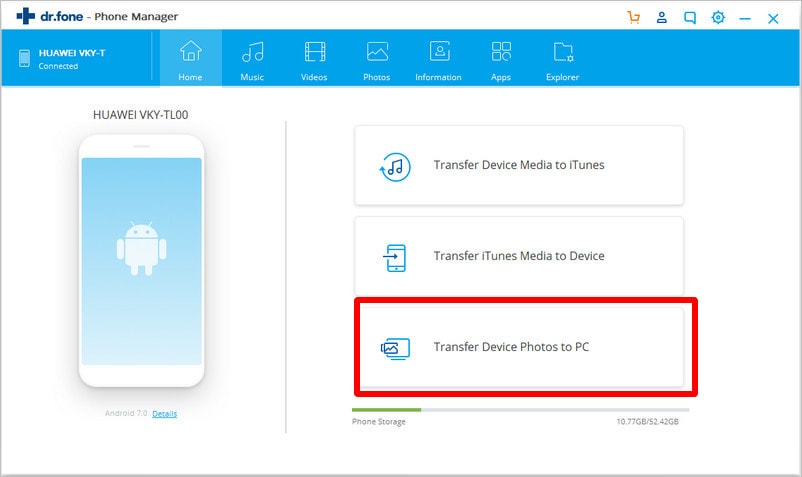
Transferir parte de las fotos a la PC
Paso 1: Selecciona la opción "Fotos" en el programa Administrador del Móvil. Verás todas tus fotos en tu Android bajo la categoría de fotos. Ahora, abre una carpeta en la barra lateral izquierda y selecciona las imágenes que quieres transferir. Haz clic en exportar y luego en exportar a la PC. Por último, elige el destino de tu PC. La transferencia de fotos comienza inmediatamente.
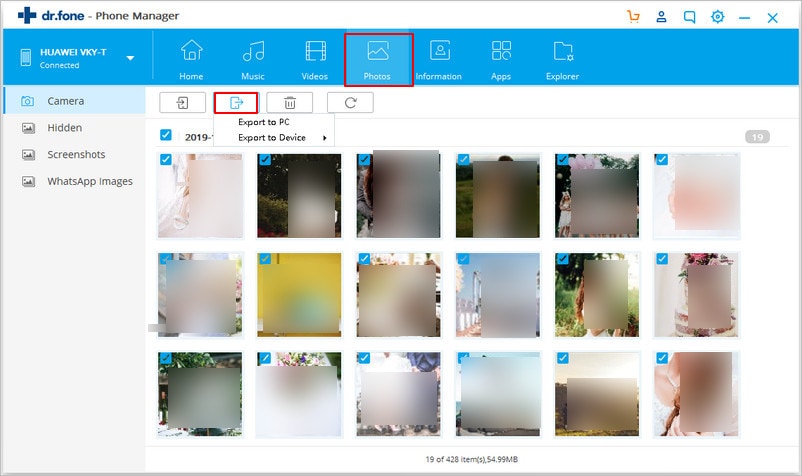
Paso 2: Una vez terminada la transferencia, puedes optar por cerrar o abrir la carpeta para comprobar las fotos en tu PC.
Nota: ¿Quieres transferir todo el álbum de fotos en lugar de elegir una por una? ¡Puedes hacerlo!
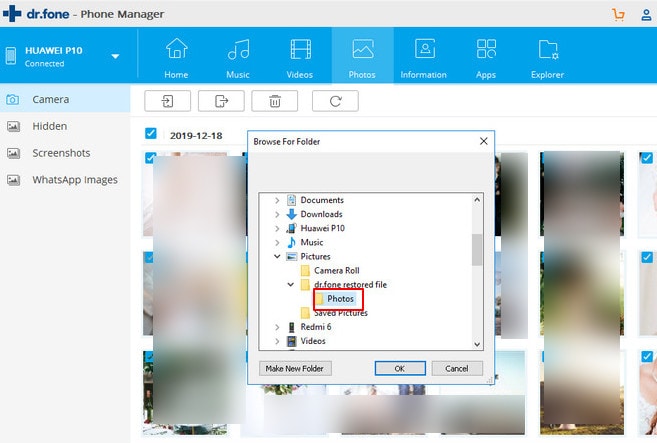
Parte 2: ¿Cómo Transferir Fotos de Samsung S20 a PC sin un cable USB?
¿Y si no tienes un cable para hacer las conexiones, puedes seguir transfiriendo fotos de tu Samsung a la PC? La respuesta es sí. Puedes hacerlo utilizando Dropbox. En primer lugar, tienes que mover tus fotos a la fuente de la nube y luego a tu PC. Suena sencillo, ¿verdad?
En este método, es necesario mantener un respaldo en la fuente de la nube. Esto significa que en caso de que algo le ocurra a tu PC, las fotos siguen estando disponibles.
¿Tienes alguna limitación en este método? Bueno, hay dos. En primer lugar, el proceso requiere datos o Internet de alta velocidad. En segundo lugar, Dropbox sólo tiene 2 GB de espacio para la cuenta básica gratuita, por lo que no es adecuado para la transferencia masiva. Así que, si tienes unas cuantas fotos que quieres transferir, sigue los siguientes pasos:
Procedimiento por Etapas:
Paso 1: Ve a Play Store. Descarga e instala Dropbox.
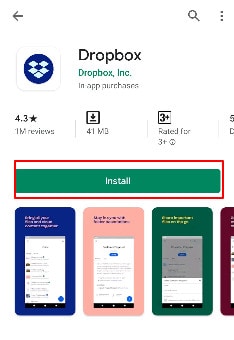
Paso 2: En primer lugar, debes iniciar sesión en tu cuenta de Dropbox existente. O bien, puedes hacer clic en registrarse para crear una cuenta gratuita.
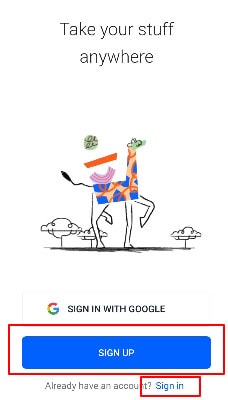
Paso 3: El siguiente paso después de abrir una nueva cuenta de Dropbox es crear una nueva carpeta y luego tocar el icono de carga. Esto abre el almacenamiento de tu dispositivo. Selecciona las fotos que quieres subir a Dropbox y espera un rato a que se carguen.
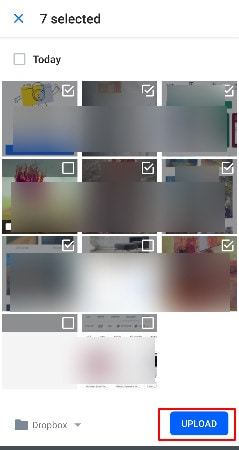
Paso 4: Ten en cuenta que también puedes subir manteniendo el modo de sincronización automática activado. Para ello, visita la configuración de Dropbox y pon la opción "carga de la cámara" en ACTIVADO.
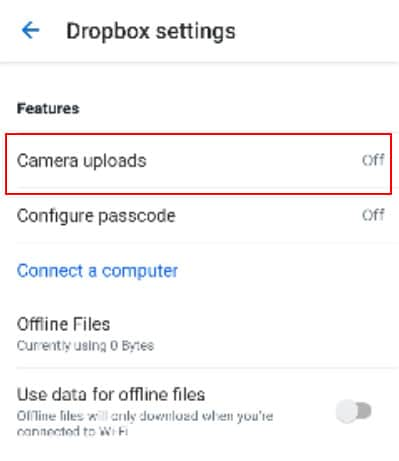
Paso 5: Ahora, inicia sesión en Dropbox en tu PC utilizando los mismos datos de inicio de sesión. Ve a la carpeta y selecciona las fotos que quieres transferir desde la carpeta de la nube a la PC. Al hacer clic en la descarga, la imagen se guarda en tu PC. Después de eso, puedes guardar las imágenes en la ubicación que prefieras en la PC.
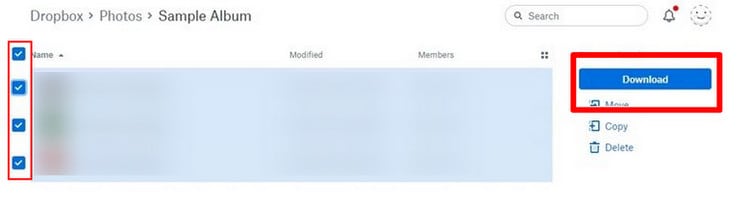
Parte 3: ¿Cómo Transferir Fotos desde el Samsung S20 a la PC Usando Bluetooth?
Te estarás preguntando si esto es posible entre Android y PC, ¿verdad? Pues bien, con la tecnología avanzada, puedes emparejar tu PC con tu Samsung y transferir tus fotos rápidamente. ¿Todavía te preguntas cómo transferir fotos de Samsung S20 a la PC? Por lo tanto, aquí hay una manera fácil de hacerlo.
Para que eso ocurra, la PC y el Samsung deben emparejarse primero. Significa que ambos dispositivos deben tener el Bluetooth ACTIVADO. Sigue los pasos a continuación para transferir fotos de Samsung a la PC utilizando el emparejamiento por Bluetooth:
Procedimiento por Etapas:
Paso 1: En primer lugar, pulsa prolongadamente la imagen que quieres mover y toca el signo "compartir" en la parte inferior de la página.
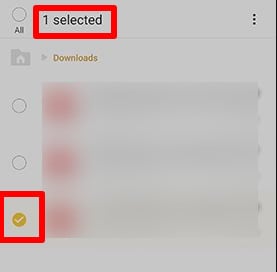
Paso 2: En la pantalla aparecerán varias opciones para compartir. Aquí, toca la opción de compartir por Bluetooth.
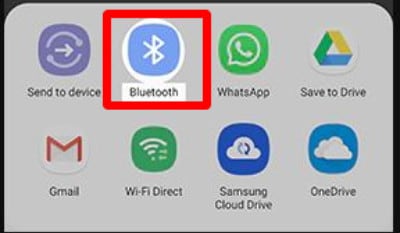
Paso 3: Ahora, tu móvil buscará los dispositivos disponibles. Se listarán todos los dispositivos, incluyendo el nombre de Bluetooth de tu PC. Selecciónalo.
Paso 4: En la PC, selecciona "aceptar los archivos entrantes", que son las fotos, y comienza la transferencia.
Eso es todo. Es así de sencillo. Es una forma fantástica de transferir fotos del Samsung S20 a la PC. El método es adecuado para transferir menos fotos.
Parte 4: ¿Cómo Transferir Fotos del S20 a la PC con Wi-Fi?
En este método, vamos a ver cómo transferir fotos de Samsung S20 a la PC con la ayuda del Wi-Fi. Aquí tendrás que usar Google drive. No muchos titulares de cuentas de Google saben que tienen 15 GB de espacio libre en Google Drive sólo por tener una cuenta de Google. Puedes aprovechar el espacio libre para transferir fotos desde y hacia tus dispositivos. Te estás preguntando "cómo", ¿verdad?
Del mismo modo que se utilizan los datos e Internet para transferir fotos mediante Dropbox, se puede hacer lo mismo con Google Drive. En primer lugar, moverás las imágenes a Google Drive y luego iniciarás sesión en Google Drive en tu PC para descargarlas. El límite es el mismo. Aquí también, el método consumirá tus datos. Además, es adecuado para mover un pequeño número de fotos.
La ventaja que obtienes es que creas un respaldo en el Google drive. Dado que Google está muy extendido y que muchas personas tienen cuentas de Google, prefieren utilizar este método, ya que es sencillo. Comprueba los siguientes pasos para transferir las imágenes:
Procedimiento por Etapas:
Paso 1: Instala la aplicación Google Drive en tu móvil Samsung. Después de eso, puedes iniciar el proceso de transferencia tocando el icono "+". Encontrarás esta opción en la parte inferior.
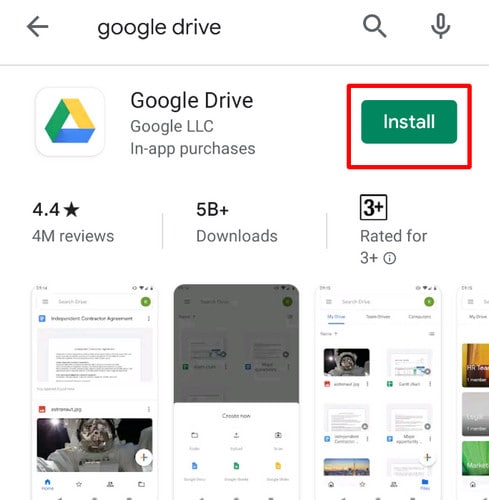
Paso 2: La aplicación te pregunta qué tipo de archivos quieres añadir. Aquí, haz clic en el botón "cargar".
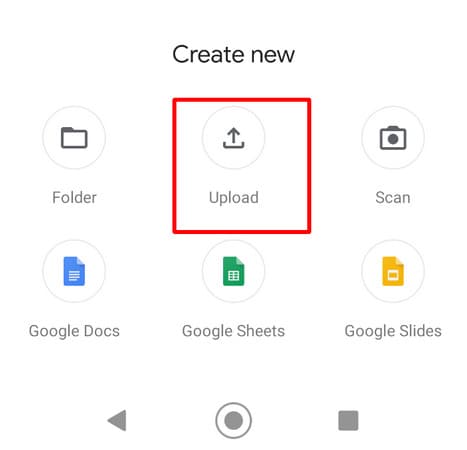
Paso 3: Una vez que hagas clic en el botón "Cargar", te llevará al almacenamiento del dispositivo. Ahora, selecciona las fotos y súbelas a tu cuenta de Google Drive. Ten en cuenta que al subir las fotos se guardan automáticamente en Google Drive.
Paso 4: Para acceder a las fotos en tu PC, ve al sitio web oficial de Google Drive e inicia sesión.
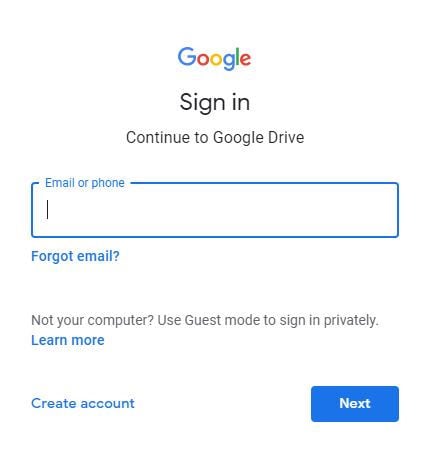
Paso 5: Ve a la carpeta que contiene tus imágenes. Selecciónalos.
Paso 6: Ahora, haz clic con el botón derecho del ratón en la imagen. Selecciona la opción "descargar" para tenerlos en tu PC. También hay una opción de descarga independiente disponible en la esquina derecha.

Resumen Rápido:
En el método de Dropbox y Google drive, es necesario tener una buena conexión a Internet para que la transferencia se complete. Limita el número de fotos que puedes transferir. Por lo tanto, esos métodos no son apropiados para un montón de fotos. El proceso de Bluetooth requiere que emparejes tu móvil Samsung con la PC, lo que a veces, lleva mucho tiempo.
Pero, aquí está lo bueno. Esto significa que, aunque tienes cuatro opciones para elegir, el primer método para transferir fotos del Samsung S20 a tu PC usando Dr.Fone - Administrador del Móvil parece ser el mejor. Esto se debe a que te permite mover, administrar y ordenar tus fotos con facilidad. Lo mejor es que puedes transferir fotos en grandes cantidades. Te permite trasladar de forma segura tus fotos de tu móvil Samsung a tu PC sin que se pierda ninguna foto. Así, tus recuerdos estarán a salvo para que los consultes cuando quieras.
¡A Tu Disposición!
Mantener tus recuerdos intactos es ahora fácil. En el pasado, no había muchas opciones para transferir fotos del Samsung S20 a la PC. Pero, ahora tienes las opciones anteriores. Los pasos son claros, y todo lo que tienes que hacer es elegir uno que sea conveniente para ti. Puedes seleccionar Dr.Fone administrador del móvil para hacer el proceso más fácil.
También podría gustarte
Samsung
- 1.Recuperar Datos de Samsung
- 1.1 Recueprar SMS de Samsung
- 1.2 Recuperar Contactos de Samsung
- 1.3 Recuperar Mensajes desde Samsung Galaxy/Note
- 1.4 Recuperar Tableta Samsung
- 1.5 Recuperar Información de Galaxy
- 1.6 Modo de recuperar Samsung
- 1.7 Recuperar Fotos de Galaxy Core
- 1.8 Recuperar Datos de Tarjeta SD de Samsung
- 1.9 Recuperar Información desde la Memoria Interna de Samsung
- 1.10 Programa para Recuperar Datos de Samsung
- 2 Problemas de Samsung
- 2.1 Samsung no Enciende
- 2.3 Pantalla Negra de Samsung
- 2.4 La Pantalla de Samsung no Funciona
- 2.5 La Tableta de Samsung no Enciende
- 2.6 Samsung Atasca
- 2.7 La Muerte Súbita de Samsung
- 3 Samsung Kies
- 4 Samsung Manager













Paula Hernández
staff Editor